Хотите перенести файлы с iPhone на ПК? На самом деле, это обычная задача, будь то резервное копирование ценных фотографий, перемещение важных документов, обмен медиафайлами и т. д. Хотя экосистема Apple не предлагает бесшовной интеграции между устройствами iOS и Windows, вы можете использовать другие надежные методы, чтобы преодолеть этот разрыв. Эта статья проведет вас через шесть эффективных способов переноса файлов с вашего iPhone на ПК, удовлетворяя различные потребности и предпочтения.
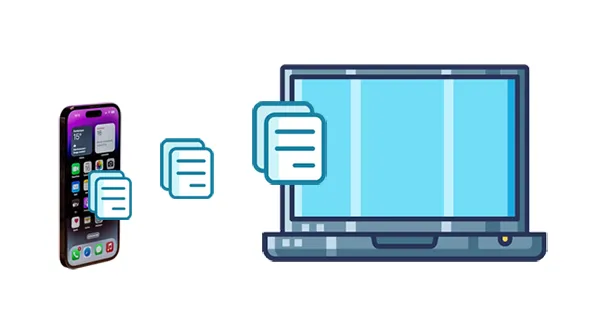
- Часть 1: Передача файлов с iPhone на ПК с помощью iReaShare iPhone Manager
- Часть 2: Перемещение файлов с iPhone на ПК через iTunes
- Часть 3: Отправка файлов с iPhone на ПК с помощью iCloud
- Часть 4: Передача файлов с iPhone на ПК через Google Диск
- Часть 5: Отправка файлов с iPhone на компьютер по электронной почте
- Часть 6: Передача файлов с iPhone на компьютер через USB вручную
- Часть 7: Часто задаваемые вопросы о переносе данных с iPhone на ПК
Часть 1: Передача файлов с iPhone на ПК с помощью iReaShare iPhone Manager
Один из самых простых и эффективных способов передачи файлов с iPhone на ПК — использование профессионального программного обеспечения, например iReaShare iPhone Manager . Этот инструмент позволяет вам легко передавать фотографии , видео, музыку, контакты, текстовые сообщения, документы и многое другое с вашего iPhone на компьютер.
Основные возможности iReaShare iPhone Manager:
* Простая передача различных файлов с устройства iOS на компьютер.
* Отображение данных iPhone в интерфейсе, чтобы вы могли просматривать и выбирать файлы напрямую.
* Позволяет управлять данными iPhone на компьютере, например добавлять новые контакты/закладки, удалять приложения и т. д.
* Импорт контактов , заметок, закладок и т. д. с компьютера на устройство iOS.
* Резервное копирование данных iPhone в одно нажатие в папку iTunes по умолчанию или другие папки на вашем ПК.
* Поддержка iOS 5.0 и выше, включая iOS 18.
Загрузите программное обеспечение для управления данными iPhone.
Скачать для Win Скачать для Mac
Вот как скопировать файлы с iPhone на ПК:
Шаг 1: Загрузите и установите iReaShare iPhone Manager на свой ПК и подключите iPhone к ПК с помощью USB-кабеля.
Шаг 2: Запустите iReaShare, и он автоматически обнаружит ваше устройство. Нажмите « Доверять », когда появится всплывающее окно на вашем iPhone.

Шаг 3: Выберите категорию слева и просмотрите файлы iPhone на экране. Затем выберите файлы, которые вы хотите перенести, и нажмите « Экспорт », чтобы скопировать их на свой компьютер.

Часть 2: Перемещение файлов с iPhone на ПК через iTunes
iTunes, в первую очередь известный как средство управления медиа, также предлагает возможности обмена файлами для определенных приложений. Этот метод особенно полезен для передачи документов, созданных в определенных приложениях iOS.
Вот как перенести данные с iPhone на ноутбук через iTunes:
Шаг 1: Убедитесь, что на вашем ПК установлена последняя версия iTunes. Вы можете загрузить ее из Microsoft Store или с сайта Apple.
Шаг 2: Подключите iPhone к ПК с помощью кабеля USB. Разблокируйте iPhone и доверьтесь компьютеру, если будет предложено.
Шаг 3: Нажмите на значок iPhone, который появляется в iTunes. В боковой панели перейдите к « File Sharing ». Появится список приложений на вашем iPhone, которые поддерживают обмен файлами. Выберите приложение, содержащее файлы, которые вы хотите передать.
Шаг 4: В правой панели вы увидите список файлов, связанных с выбранным приложением. Выберите файлы, которые вы хотите перенести.
Шаг 5: Нажмите кнопку « Сохранить в » и выберите место на вашем ПК для сохранения выбранных файлов. Наконец, нажмите « Сохранить », и файлы будут скопированы на ваш ПК.

Часть 3: Отправка файлов с iPhone на ПК с помощью iCloud
iCloud обеспечивает удобный способ синхронизации и обмена файлами между устройствами Apple и даже с ПК на базе Windows. iCloud Drive выступает в качестве облачного решения для хранения различных типов файлов.
Вот руководство:
Шаг 1: На вашем iPhone перейдите в «Настройки » > « [Ваше имя] » > « iCloud » > « Резервное копирование iCloud » и убедитесь, что « Резервное копирование этого iPhone » включено. Сохраните файлы, которые вы хотите перенести в iCloud Drive, с помощью приложения «Файлы» или в поддерживающих приложениях.

Шаг 2: Откройте веб-браузер на вашем ПК и перейдите на https://www.icloud.com/. Войдите в систему, используя свой Apple ID. Нажмите « Диск », чтобы получить доступ к своим файлам и загрузить их на ваш ПК.
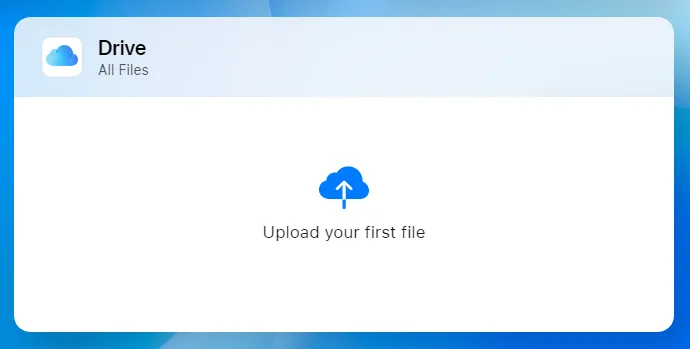
Часть 4: Передача файлов с iPhone на ПК через Google Диск
Если вы уже используете Google Drive , он может служить удобным способом передачи файлов между вашим iPhone и ПК. Google Drive предлагает бесплатное хранилище (с возможностью покупки большего объема), и процесс прост.
Вот как это сделать:
Шаг 1: Установите приложение Google Диск на свой iPhone и войдите в свою учетную запись Google.
Шаг 2: Нажмите « + » > « Загрузить », чтобы загрузить файлы с iPhone на Google Диск.
Шаг 3: На ПК откройте браузер и перейдите на сайт Google Диска (drive.google.com).
Шаг 4: Войдите в систему с тем же аккаунтом Google. Затем загрузите файлы на ПК.

Часть 5: Отправка файлов с iPhone на компьютер по электронной почте
Для передачи небольшого количества файлов, особенно документов или фотографий, электронная почта может быть быстрым и простым методом. Однако, обратите внимание, что этот способ не подходит для передачи больших файлов или большого количества файлов из-за ограничений на стороне вложений электронной почты.
Вот шаги:
Шаг 1: Откройте приложение Mail на вашем iPhone и создайте новое письмо. Затем нажмите на значок вложения (обычно скрепка) и выберите файлы, которые вы хотите перенести из библиотеки Photos или приложения Files вашего iPhone.
Шаг 2: Введите свой адрес электронной почты в качестве получателя и отправьте электронное письмо.
Шаг 3: Откройте свой почтовый клиент или веб-почту на вашем ПК. Перейдите к отправленному вами электронному письму и загрузите прикрепленные файлы в нужное вам место на вашем ПК.
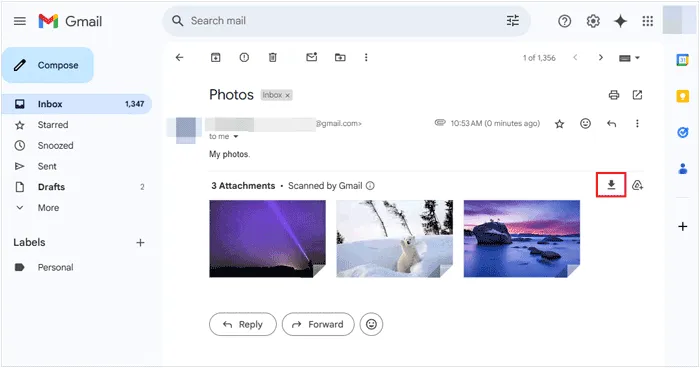
Часть 6: Передача файлов с iPhone на компьютер через USB вручную
Если вы предпочитаете не полагаться на программное обеспечение вроде iTunes или облачные сервисы, вы можете вручную переносить файлы с iPhone на ПК с помощью USB-подключения.
Вот как это можно сделать:
Шаг 1: Подключите iPhone к ПК с помощью кабеля USB. Разблокируйте iPhone и доверьтесь компьютеру, если будет предложено.
Шаг 2: Откройте на ПК проводник (клавиша Windows + E). Ваш iPhone должен появиться как портативное устройство в разделе « Устройства и диски ».
Шаг 3: Дважды щелкните имя вашего iPhone, и вы, скорее всего, увидите папку « Internal Storage », а затем папку « DCIM » (Digital Camera Images). Внутри папки DCIM вы найдете подпапки, содержащие ваши фотографии и видео, часто упорядоченные по дате.
Шаг 4: Выберите фотографии и видео, которые вы хотите перенести, и перетащите их в папку на вашем ПК или щелкните правой кнопкой мыши и выберите « Копировать », а затем « Вставить » в нужное вам место.

Часть 7: Часто задаваемые вопросы о переносе данных с iPhone на ПК
В1: Могу ли я переносить файлы с iPhone на ПК с помощью приложения Apple Devices?
Приложение Apple Devices позволяет синхронизировать файлы с ПК на устройство iOS, но не с iOS на ПК, поэтому его нельзя использовать для передачи файлов с iPhone на ПК.
В2: Могу ли я создать резервную копию своего iPhone на ПК в один клик?
Да, вы можете сделать резервную копию вашего iPhone на вашем ПК в 1 клик с помощью iReaShare iPhone Manager. Это программное обеспечение позволяет вам делать резервные копии различных типов данных, включая контакты, сообщения, голосовые заметки, календарь, фотопленку, фотографии и т. д.
Заключение
Существуют различные способы передачи файлов с вашего iPhone на ваш ПК, каждый из которых предлагает различные преимущества в зависимости от ваших потребностей. Если вам нужен комплексный инструмент для передачи и управления файлами iPhone на ПК, вы можете выбрать iReaShare iPhone Manager . Он также может создавать резервные копии контактов , сообщений, фотографий, календарей и многого другого в один клик.
Скачать для Win Скачать для Mac
Похожие статьи





























































